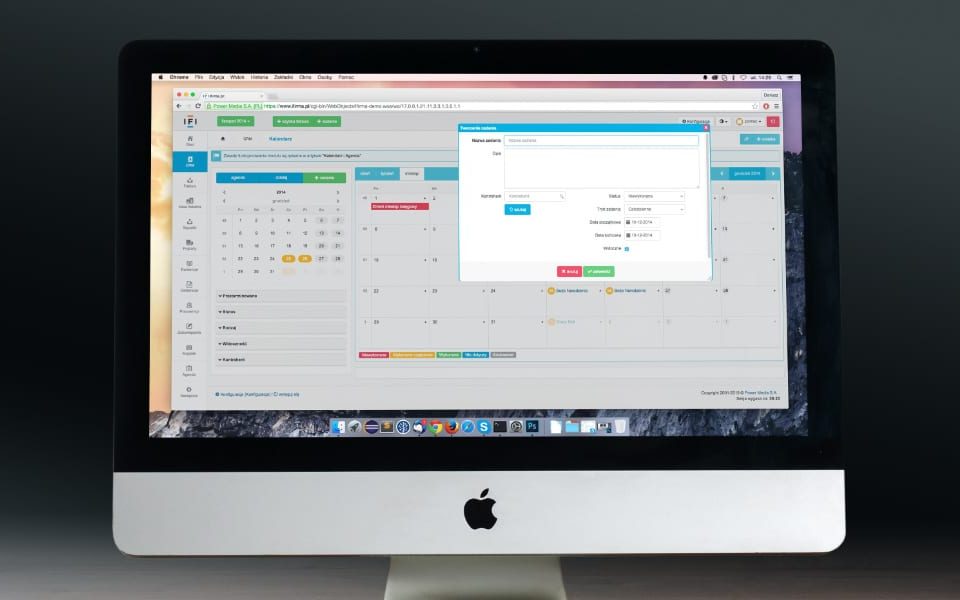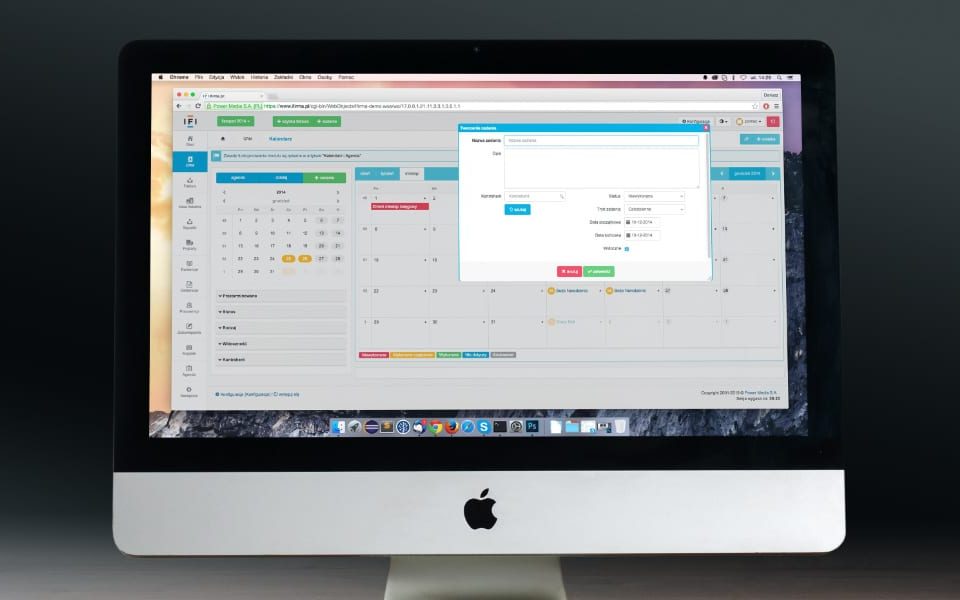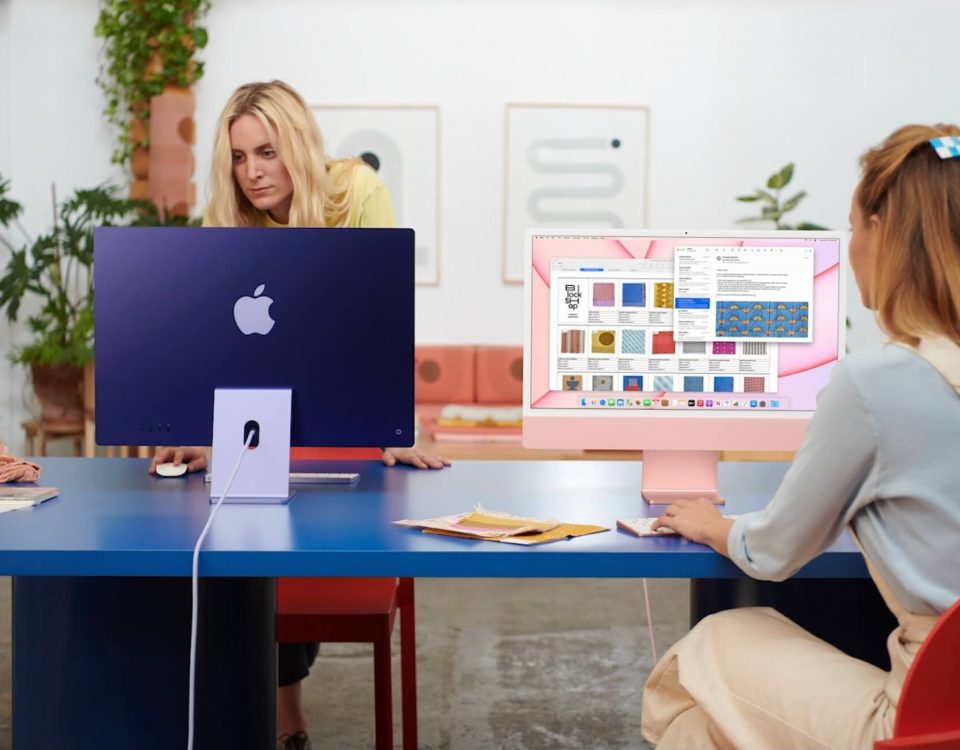How To Scan Documents On iPhone And iPad
23 febrero, 2021
Can’t Enter Your Password in macOS Big Sur? Here’s How to Fix It
24 febrero, 2021¿Puedes usar Time Machine para hacer una copia de seguridad de tu Mac en iCloud Drive?

iCloud y Time Machine ofrecen formas de almacenar datos desde tu Mac. Time Machine te permite crear copias de seguridad locales en una unidad externa. Mientras que iCloud Drive te permite subir documentos a los servidores de Apple para acceder en línea.
Pero no importa cuánto almacenamiento de iCloud tengas, no puedes decirle a Time Machine que haga una copia de seguridad de tu Mac en iCloud Drive. De hecho, a diferencia de iPhone o iPad, Apple no ofrece una forma oficial de hacer una copia de seguridad de su Mac en iCloud.
Relacionado:
Time Machine frente a iCloud Drive

Time Machine realiza una copia de seguridad de todos los archivos almacenados en tu Mac en una unidad externa. Dado que se trata de una copia de seguridad completa, incluye todos los archivos del sistema, preferencias, aplicaciones y otros datos de su Mac.
Esto significa que no perderá nada si necesita restaurar una copia de seguridad de Time Machine .
Por el contrario, mientras que Apple realiza una copia de seguridad de todo el contenido de iCloud Drive en sus servidores, solo puede usar iCloud para sincronizar archivos particulares desde su Mac. Esto incluye su escritorio, documentos, fotos, calendario, recordatorios y más.
Pero iCloud Drive no sincroniza tus aplicaciones, preferencias de usuario u otros archivos del sistema. iCloud Drive también solo conserva los archivos eliminados durante 30 días. Es fácil restaurar datos desde iCloud , pero estas copias de seguridad están muy limitadas en comparación con Time Machine, que guarda varias versiones diferentes de todo.
En conjunto, esto hace que iCloud Drive sea una opción inadecuada para realizar copias de seguridad de tu Mac, a menos que los únicos archivos que quieras proteger sean tus documentos más recientes.
Dicho esto, puedes cargar manualmente archivos del sistema y aplicaciones en iCloud Drive para que actúen como una copia de seguridad improvisada. Este método es un poco “torpe” y no tan confiable como Time Machine, así que no lo recomendamos.
Cómo hacer una copia de seguridad de los archivos del sistema Mac en iCloud Drive

Aunque Apple no facilita la copia de seguridad de tu Mac en iCloud Drive, y no lo recomendamos como método de copia de seguridad principal, puedes crear una solución alternativa si lo deseas.
La creación de una copia de seguridad manual implica el uso de Finder para copiar y pegar en la carpeta iCloud Drive cualquier archivo que desee respaldar desde su Mac. Una vez que lo hagas, tu Mac cargará esos archivos en iCloud Drive y los pondrá a tu disposición si alguna vez necesitas restaurar una copia de seguridad.
Simplemente navegue hasta las carpetas Sistema, Aplicaciones, Biblioteca o Usuario en Finder . Luego control-clic en un archivo o carpeta y elija Copiar . Por último, abra la carpeta iCloud Drive y pegue sus archivos.
Necesitas suficiente espacio de almacenamiento gratuito en tu Mac para copiar estos archivos antes de que se carguen en iCloud. Después de la carga, puede recuperar el almacenamiento si hace control y hace clic en en cada archivo y elige Eliminar descarga .
Por supuesto, deberás actualizar manualmente los archivos en iCloud Drive cada vez que realices cambios significativos en tu Mac. Para hacer esto, copie un archivo nuevo y reemplace el anterior.
También deberá colocar manualmente estos archivos en el lugar correcto entre los archivos del sistema de su Mac si alguna vez los restaura.
Utilice AirPort Time Capsule para crear copias de seguridad inalámbricas de Mac

Apple solía ofrecer un producto que te permitía crear una copia de seguridad de tu Mac a través de Wi-Fi: la AirPort Time Capsule . Time Capsule se encontraba a medio camino entre las copias de seguridad de iCloud y Time Machine, ya que almacenaba su copia de seguridad localmente pero estaba disponible a través de Wi-Fi.
Aunque Apple descontinuó la Time Capsule en 2018, aún puede encontrar las usadas en eBay y Craigslist.
Con una Time Capsule en la mano, puede crear copias de seguridad de Time Machine a través de Wi-Fi. Esto significa que nunca tendrá que preocuparse por conectar su disco externo para hacer una copia de seguridad de su Mac nuevamente. Deja que tu Time Capsule se encargue de ello.
Utilice un servicio de terceros para hacer una copia de seguridad de su Mac en la nube

En lugar de copiar archivos manualmente a iCloud Drive para crear una copia de seguridad de iCloud improvisada para tu Mac, deberías considerar pagar por un servicio de terceros.
Aunque Apple no ofrece una opción de copia de seguridad de iCloud para Mac, otros servicios sí lo hacen. El servicio de copia de seguridad en la nube más popular en este momento es Backblaze .
Con una suscripción a Backblaze, puede realizar una copia de seguridad de todos los archivos de su Mac en la nube. Esto funciona de manera similar a Time Machine, manteniendo sus archivos antiguos durante al menos un año después de crear una nueva copia de seguridad. Excepto que no necesita depender de una unidad física.
Las suscripciones comienzan en $ 6 / mes y Backblaze ofrece almacenamiento ilimitado para copias de seguridad de archivos. Hasta que Apple lance una opción de copia de seguridad de iCloud para Mac, lo que quizás nunca haga, Backblaze y otros servicios similares son la mejor opción de copia de seguridad.
Dos es uno, uno no es ninguno
Existe una regla bien conocida con respecto a las copias de seguridad: dos es uno, uno es ninguno. Básicamente, esto significa que una copia de un archivo no es suficiente. Del mismo modo, una copia de su copia de seguridad tampoco es suficiente.
Si tu Mac se rompe y pierdes tu unidad de respaldo, tus datos también se pierden.
Siempre es una buena idea crear varias copias de seguridad de su Mac y guardarlas en varios lugares diferentes. Eso podría incluir una unidad de disco externa en su hogar, una Time Capsule en el trabajo y una copia de seguridad en la nube en los servidores de Backblaze.
Cualquiera que sea el método que elija para hacer una copia de seguridad de su Mac, le sugerimos que cree una copia de seguridad de Time Machine en una unidad de repuesto para almacenar también. Puede comprarlos a un precio relativamente bajo y guardarlos en su casa con poco esfuerzo.